Re-Shared, Membuat Thumbnail Tidak Bergambar Popular Post Jadi Bergambar
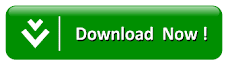
Untuk mempercantik blog salah satunya memang mengubah popular post.
Kenapa ? karena biasanya blogger professionalpun sering menerapkan popular post, bahkan ada yang mengasumsikan, popular post adalah bagian penting bagi blog.
Langsung saja ketopik utama, caranya seperti biasa.
Log in blogger
Template
Edit HTML
Cari popular post, jika sudah didapat berikut kode bawaan blogger :
<b:widget id='PopularPosts1' locked='false' title='Artikel Populer Minggu ini :' type='PopularPosts'>Bagian Teks yang saya beri warna merah adalah bagian penting untuk diubah maka ubah semua teks berwarna merah diatas dengan kode berikut :
<b:includable id='main'>
<b:if cond='data:title'><h2><data:title/></h2></b:if>
<div class='widget-content popular-posts'>
<ul>
<b:loop values='data:posts' var='post'>
<li>
<b:if cond='data:showThumbnails == "false"'>
<b:if cond='data:showSnippets == "false"'>
<!-- (1) No snippet/thumbnail -->
<a expr:href='data:post.href'><data:post.title/></a>
<b:else/>
<!-- (2) Show only snippets -->
<div class='item-title'><a expr:href='data:post.href'><data:post.title/></a></div>
<div class='item-snippet'><data:post.snippet/></div>
</b:if>
<b:else/>
<b:if cond='data:showSnippets == "false"'>
<!-- (3) Show only thumbnails -->
<div class='item-thumbnail-only'>
<b:if cond='data:post.thumbnail'>
<div class='item-thumbnail'>
<a expr:href='data:post.href' target='_blank'>
<img alt='' border='0' expr:height='data:thumbnailSize' expr:src='data:post.thumbnail' expr:width='data:thumbnailSize'/>
</a>
</div>
</b:if>
<div class='item-title'><a expr:href='data:post.href'><data:post.title/></a></div>
</div>
<div style='clear: both;'/>
<b:else/>
<!-- (4) Show snippets and thumbnails -->
<div class='item-content'>
<b:if cond='data:post.thumbnail'>
<div class='item-thumbnail'>
<a expr:href='data:post.href' target='_blank'>
<img alt='' border='0' expr:height='data:thumbnailSize' expr:src='data:post.thumbnail' expr:width='data:thumbnailSize'/>
</a>
</div>
</b:if>
<div class='item-title'><a expr:href='data:post.href'><data:post.title/></a></div>
<div class='item-snippet'><data:post.snippet/></div>
</div>
<div style='clear: both;'/>
</b:if>
</b:if>
</li>
</b:loop>
</ul>
<b:include name='quickedit'/>
</div>
</b:includable>
</b:widget>
<!-- (3) Show only thumbnails -->Teks berwarna biru adalah url link gambar, ganti dengan yang anda miliki. Simpan template, ingat kode html diatas akan muncul pada edit html (template) ketika anda sudah menambahkan sebelumnya jika belum, masuk layout atau tata letak, tambah gadgets, pilih entri populer atau popular post, lalu edit sesuai cara diatas, akan tampil thumbnail bergambar, walaupun postingan anda sebelumnya tidak menerapkan gambar, tampilan menjadi dimunculkanya gambar yang sudah kita tentukan dengan url img src teks berwarna biru pada koding diatas.
<div class='item-thumbnail-only'>
<div class='item-thumbnail'>
<a expr:href='data:post.href' expr:title='data:post.title'>
<b:if cond='data:post.thumbnail'>
<img alt='' border='0' expr:height='data:thumbnailSize' expr:src='data:post.thumbnail' expr:width='data:thumbnailSize'/>
<b:else/>
<img alt='' border='0' expr:height='data:thumbnailSize' src='http://2.bp.blogspot.com/-TMpb495qsCE/VNXw8qsri8I/AAAAAAAAA3U/3y74vxr77A4/s1600/img20141231_193039_1421304919940_1421305034380.jpg' expr:width='data:thumbnailSize'/>
</b:if>
</a>
</div>
<div class='item-title'><a expr:href='data:post.href'><data:post.title/></a></div>
</div>
<div style='clear: both;'/>
<b:else/>
<!-- (4) Show snippets and thumbnails -->
<div class='item-content'>
<div class='item-thumbnail'>
<a expr:href='data:post.href' expr:title='data:post.title'>
<b:if cond='data:post.thumbnail'>
<img alt='' border='0' expr:height='data:thumbnailSize' expr:src='data:post.thumbnail' expr:width='data:thumbnailSize'/>
<b:else/>
<img alt='' border='0' expr:height='data:thumbnailSize' src='http://2.bp.blogspot.com/-TMpb495qsCE/VNXw8qsri8I/AAAAAAAAA3U/3y74vxr77A4/s1600/img20141231_193039_1421304919940_1421305034380.jpg' expr:width='data:thumbnailSize'/>
</b:if>
</a>
</div>
<div class='item-title'><a expr:href='data:post.href'><data:post.title/></a></div>
<div class='item-snippet'><data:post.snippet/></div>
</div>
<div style='clear: both;'/>
</b:if>
</b:if>
</li>
</b:loop>
</ul>
<b:include name='quickedit'/>
</div>
</b:includable>
</b:widget>
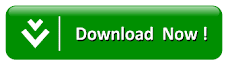



![Sol Trigger [English Patched]](https://blogger.googleusercontent.com/img/b/R29vZ2xl/AVvXsEgMKv8zVV9Ua4y5RAXGoMqJKQ22TZ4QwImD8xXpv2DFMx03KJ7-fyVGn9ciwlr1Jqld5rF1v33X1hGl3FEyP9Kdn63zS1t2k7RHrUur_Yq3bvRLDQF1tUjGWNWsnq9havz-L3cU5roWo-s/s1600/Sol+Trigger+%5BEnglish+Patched+V2%5D.jpg)

